Как и всякое приложение Снэпчат может давать сбои в работе, которые будут препятствовать его полноценному использованию. Если Снапчат не работает на ОС Android, необходимо разобраться в причинах и постараться устранить их. В этой статье рассмотрим ряд сценариев, почему Снэпчат не работает на андроиде и как самостоятельно решить возникшие неполадки.
Технические параметры пользовательского устройства
Снапчат рассчитан на современные смартфоны с новейшими операционными системами. Так, чтобы мессенджер функционировал версия Android должна быть старше 4.4 (рабочее название Kitkat). Но учитывая мощностные параметры желательный уровень — не меньше 5-й версии (рабочее название Lollipop). Другие важные параметры включают:
- Наличие свободного места на карте памяти устройства: перед загрузкой и установкой мессенджера убедитесь в том, что память имеет свободное место. Проверьте использование приложений и удалите ненужные;
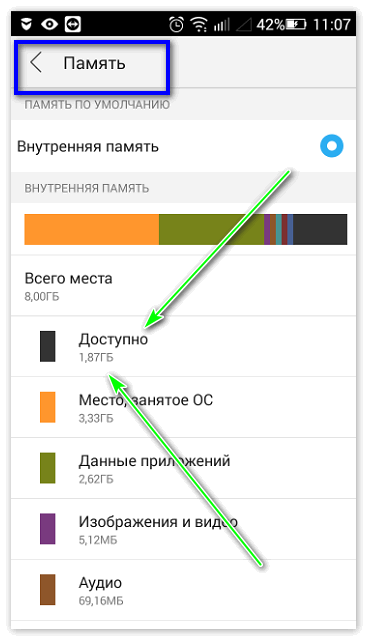
- Достаточный объём операционной памяти: операционная память обеспечивает работу мессенджера в реальном времени. При запуске Снапчата старайтесь отключить фоновую работу других опций;
- Разрешение основной и фронтальной камер: даже, если у вас подходящая версия Андроид ОС, проверьте работу камер и настройте качество фото и видео.
Рекомендация! Не пытайтесь установить Снапчат на устаревшее устройство, так как софт попросту не будет работать. А лучше задумайтесь над приобретением нового современного гаджета.
Обновления
Снэпчат находится в постоянной динамике усовершенствования. Многие функции мессенджера (линзы, фильтры, новости, опции оповещения, звуковые эффекты) работают только на последней версии. Чтобы не прерывать приятное общение с друзьями, необходимо регулярно проверять появляющиеся новшества и загружать их на устройство. Обновить мессенджер для андроида довольно просто:
- Заходим в магазин Play Market;
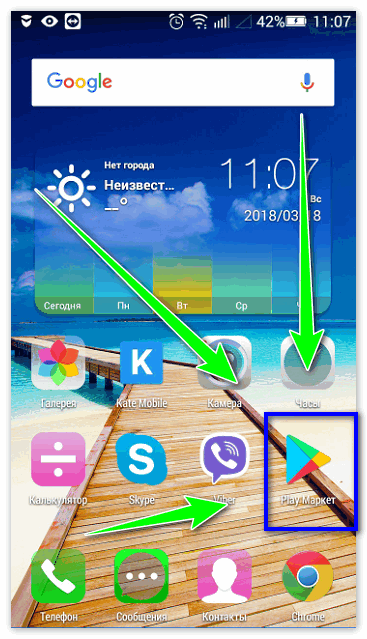
- Находим значок Snapchat и нажимаем;
- Просматриваем доступные новинки и активируем кнопку «Обновить»;
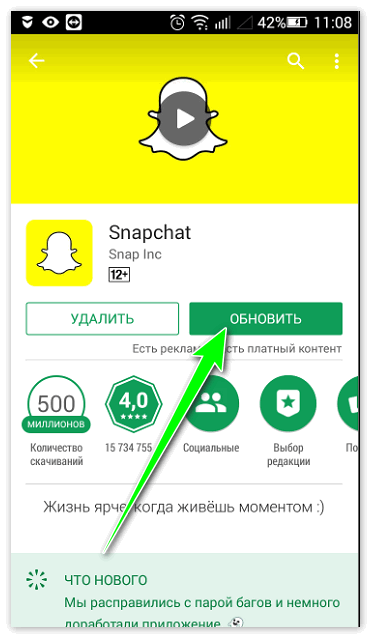
- Ждём загрузки и делаем рестарт мессенджера (возможно, понадобится ввести логин и пароль);
- Пользуемся новой версией.
Управление работой мессенджера
При использовании большого количества программ, необходимо уметь эффективно управлять рабочими режимами. В Снэпчате существует специальный режим «путешествие», включив который можно уменьшить или приостановить использование мессенджером мобильных данных и повысить продуктивность других работающих систем. Как включить режим:
- Зайти в Снэпчат;
- Зайти в «Настройки»/ «Settings» (нажать знак привидения в правом верхнем углу или свайпнуть сверху вниз по экрану);
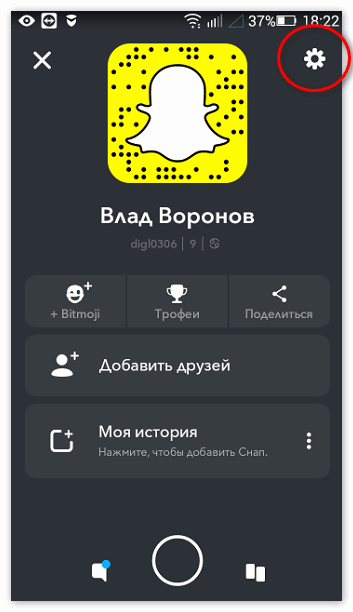
- Войти в подраздел «Дополнительные услуги»/ «Additional Services»;
- Выбрать действие «Управление»/ «Manage»;
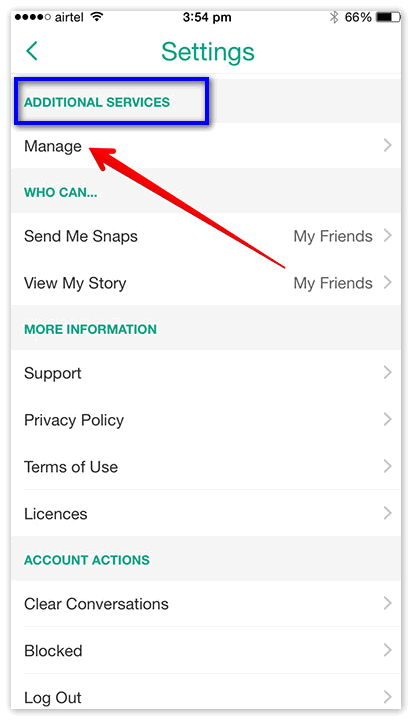
- Задать режим «Путешествие»/ «Travel Mode».
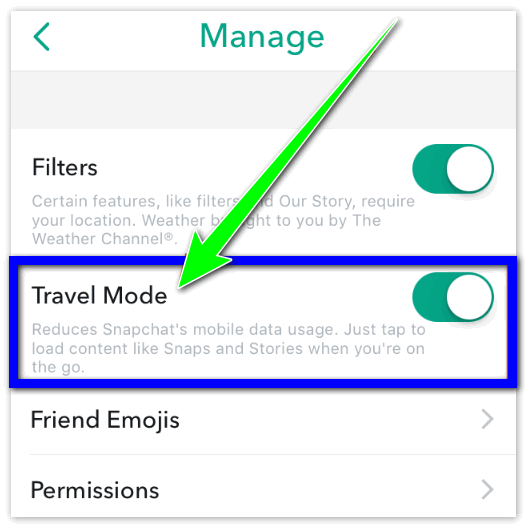
Функциональные ошибки
Возникнуть такого рода ошибки могут в любой момент. В данном разделе рассмотрим наиболее часто встречающиеся и дадим рекомендации по их преодолению.
Список распространённых ошибок.
Ошибка №1: логин действие не срабатывает.
Войти в систему не получается в таких случаях:
- Используется администрируемый извне девайс (rooted device);
- На сервере snapchat проводятся технические работы;
- Нарушена синхронизация учетных записей Google и Снапчат.
Устранение:
- Использовать устройство без рутинга (администрирования);
- Во время технических работ мессенджер использовать не рекомендуется, а по завершению надо выполнить перезагрузку устройства;
- Проверить учётные записи (пароли, логины), при необходимости, синхронизировать.
Ошибка №2: не удаётся обновить ленту сообщений
- Соединение нестабильное;
- Сбой в работе сервера.
Методы решения:
- Обеспечить стойкое соединение (проводной Интернет или хороший передатчик сигнала);
- Посетить сайт Снапчат чтобы узнать информацию о технических работах.
Ошибка №3: не отправляются сообщения
- Не отправляются медиафайлы;
- Не получается добавить текст;
Способы решения:
- Очистка кэша устройства;
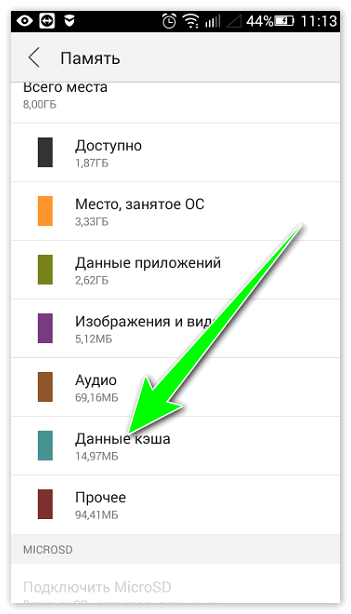
- Оптимизация памяти;
- Перезапуск устройства.
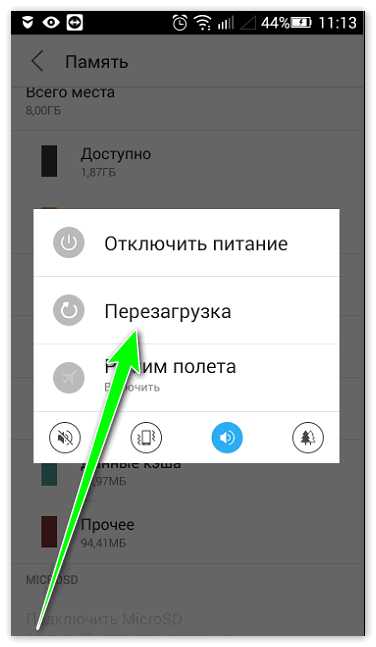
Рекомендация! Если вы заметили, что с вашего аккаунта высылается спам, у вас появились проблемы с входом в систему, а логин-данные не совпадают с вашими, ваш аккаунт может быть взломан. В таком случае вам необходимо связаться со службой поддержки Snapchat (https://support.snapchat.com/en-US/i-need-help) и сообщить об ошибке или же удалить старый аккаунт и создать другой.
